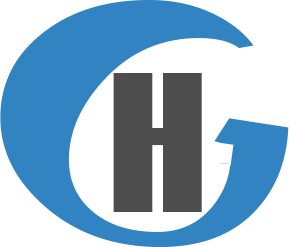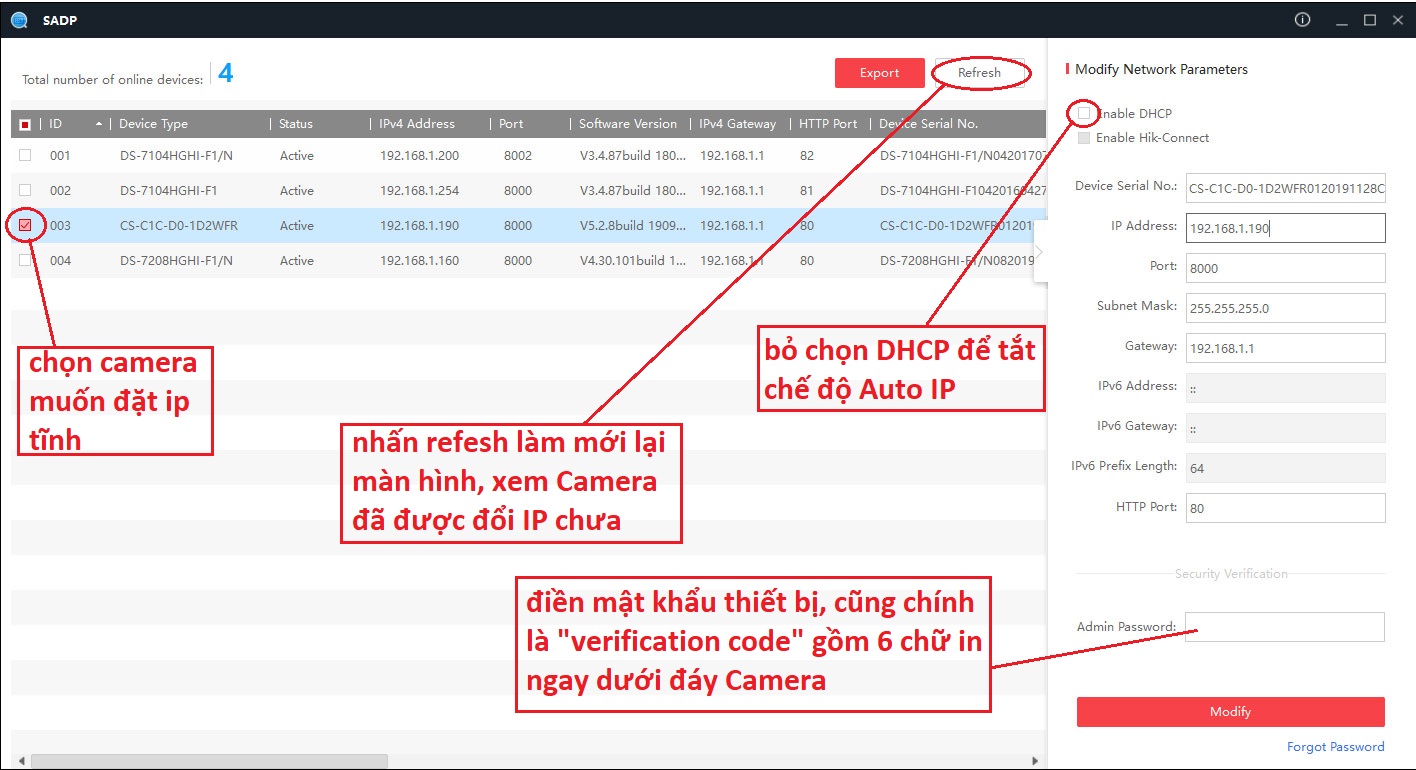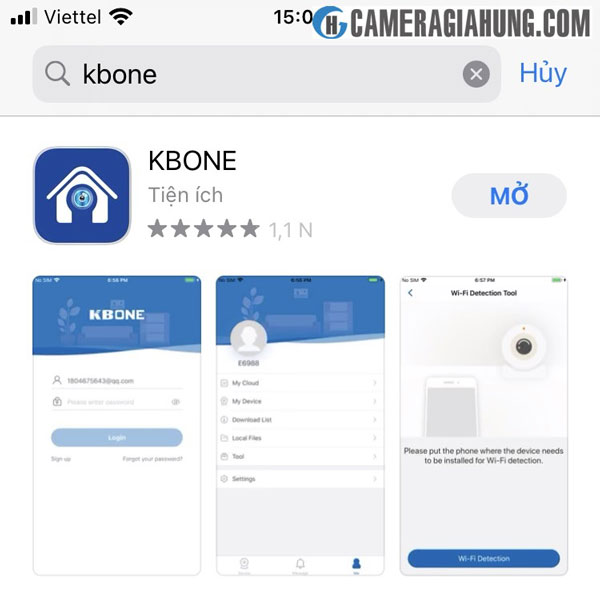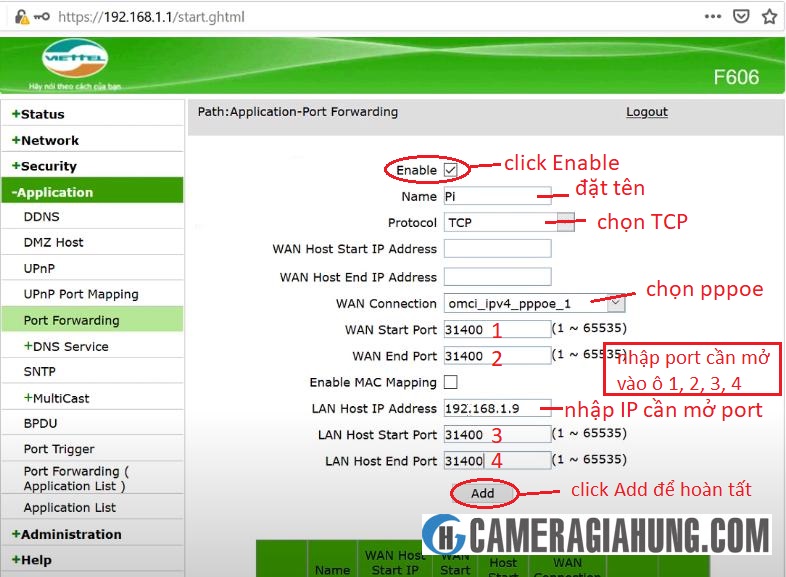Để hoàn tất việc lắp đặt camera quan sát, thì công việc cuối cùng là cài đặt đầu ghi hình Hikvision. Thiết lập đúng các thông số, sẽ giúp hệ thống hoạt động ổn định, và đúng mục tiêu chúng ta đề ra.
Việc cài đặt đầu ghi hình Hikvision analog cũng có thể áp dụng tương tự cho Camera IP Hikvision
Gia Hưng sẽ hướng dẫn các bạn cách cài đặt Đầu ghi hình 1 cách dễ dàng, và chi tiết nhất. Bài hướng dẫn này được thực hiện trên máy tính, nếu các bạn muốn sử dụng điện thoại hoặc máy tính bảng để cài đặt, hãy xem thêm Hướng dẫn cài đặt đầu ghi hình Hikvision không cần máy tính
Các bước cách cài đặt đầu ghi hình camera Hikvision
Bước 1: Kích hoạt đầu ghi hình
Trước tiên bạn sử dụng phần mềm SADP Tool hoặc IVMS 4200 để xác định IP và kích hoạt đầu ghi.
Liên hệ mua các dòng Laptop, Tablet SURFACE chính hãng tại hotline 0909055194 và zalo 0767307775
Nếu chưa có phần mềm SADP Tool ( Search Active Devices Protocol ) bạn có thể tải về tại đây, IVMS 4200 tải tại đây.
Sau khi tải về, bạn cài đặt phần mềm vào máy tính.
Kết nối máy tính với mạng, trong cùng mạng LAN với Đầu ghi và khởi động phần mềm SADP Tool (hoặc IVMS 4200, ở đây mình dùng SADP Tool).
Sau khi mở phần mềm, nó sẽ hiển thị danh sách các thiết bị HIKVISION trong cùng mạng LAN.
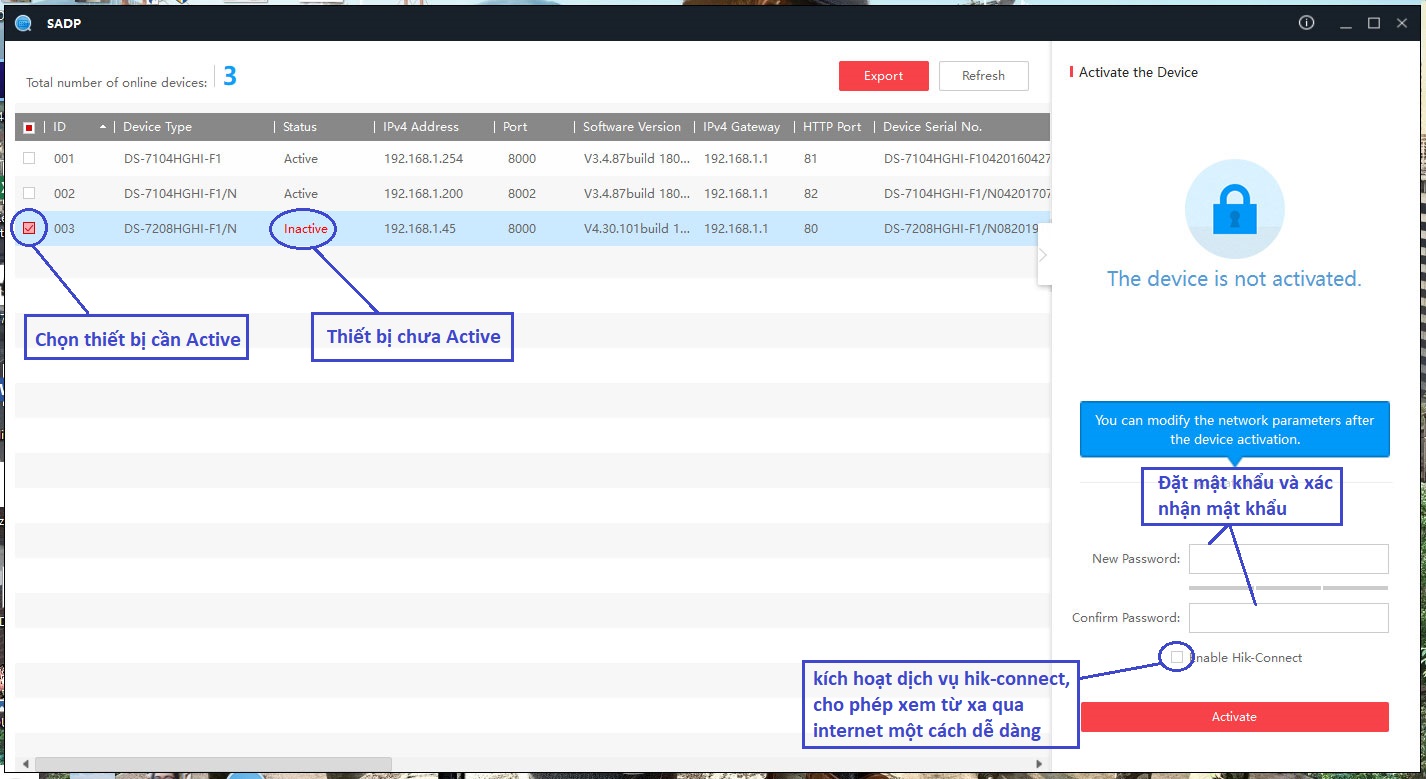
Chọn đúng thiết bị muốn cài đặt, so sánh mã sản phẩm và số series của thiết bị trùng với vỏ hộp nếu trong LAN có nhiều thiết bị HIKVISION.
Kích hoạt thiết bị, nếu là lần cài đặt đầu tiên:
- Đặt mật khẩu mới và gõ xác nhận lại mật khẩu. Đây là mật khẩu Đầu ghi hình, tên đăng nhập mặc định là admin. Bạn nên nhớ tên đăng nhập và mật khẩu này để truy cập vào trang quản lý Đầu ghi hình.
- Chọn Enable Hik-connect để kích hoạt P2P, cho phép xem từ xa qua internet một cách dễ dàng mà không cần phải cấu hình nhiều.
- Nhập mã xác minh cho Hik-connect: Mã minh phải dài từ 6-12 ký tự, có phân biệt chữ hoa, thường. Xong nhấn Confirm -> nhấn Active.
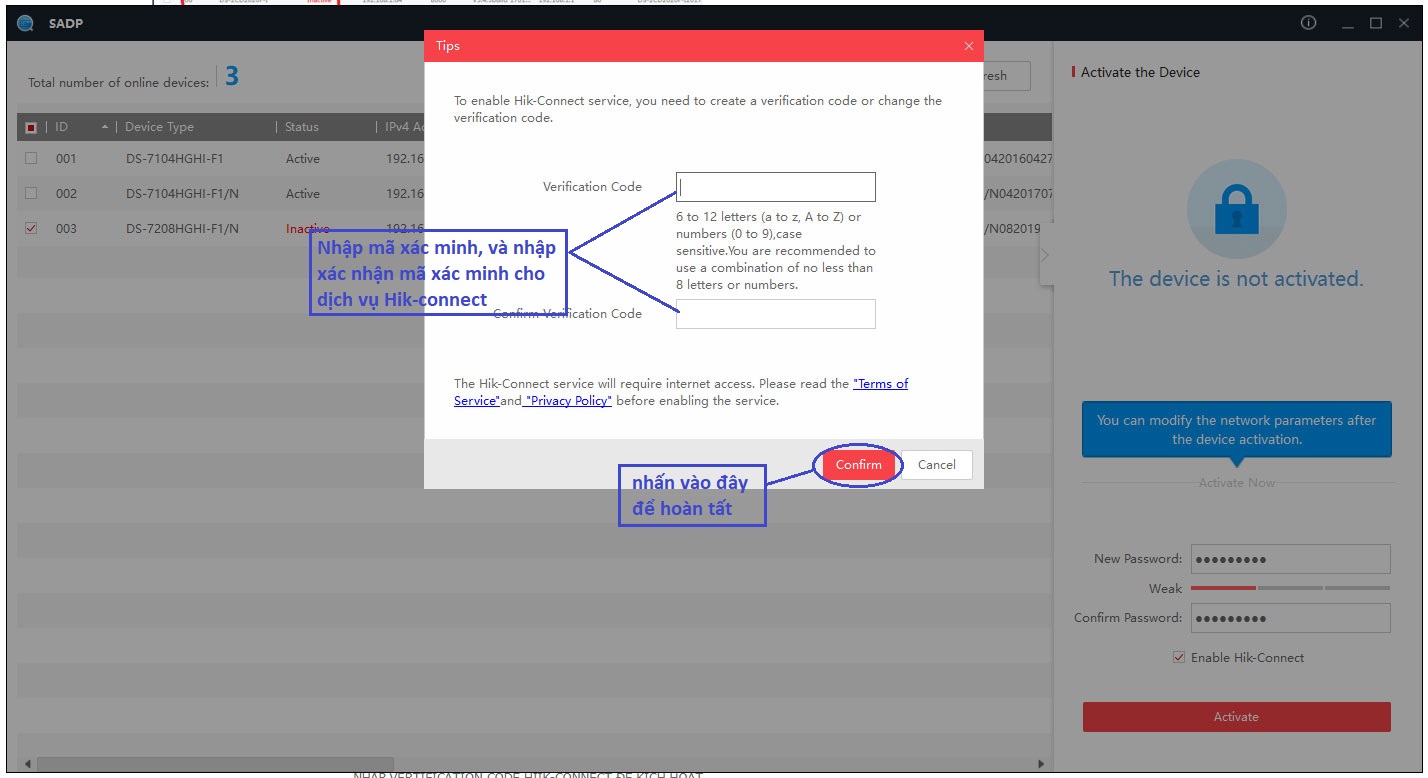
Bước 2: Cài đặt lại thông số mạng cơ bản từ SADP Tool
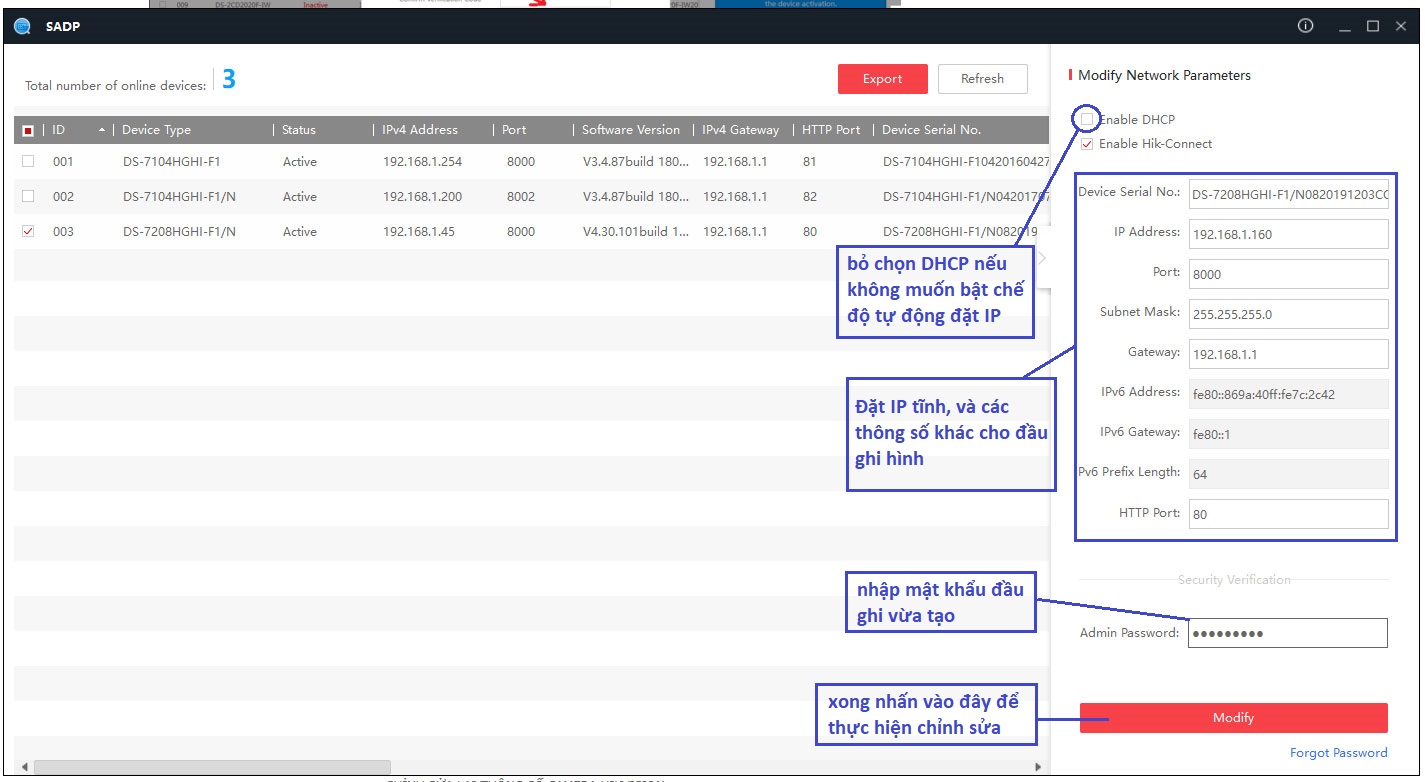
- Bỏ chọn DHCP: nếu muốn đặt IP tĩnh cho đầu ghi hình.
- IP Address: đặt IP tĩnh sao cho không trùng với các thiết bị khác trong LAN. Ở đây mình đặt 192.168.1.160
- Port: mặc định là 8000
- Subnet Mask: 255.255.255.0
- Gateway: 192.168.1.1
- HTTP port: mặc định 80, bạn có thể đặt lại 81, 82,… tùy thích.
Nhập mật khẩu đầu ghi vừa tạo lúc kích hoạt để cho phép chỉnh sửa
Nhấn Modify để sửa đổi lại thông số.
Lưu ý: Đây là thông số mạng thông dụng trên đa số các hệ thống mạng phổ thông (gia đình, văn phòng, cửa hàng,…). Tùy vào hệ thống mạng ở mỗi nơi mà ta điền các thông số phù hợp với hệ thống mạng đó.
Bước 3: Truy cập vào trang quản lý của Đầu ghi hình
Sau khi cài đặt các thông số mạng cơ bản, thì IP đầu ghi của của mình là 192.168.1.160, http port là 80.
Để vào trang quản lý Đầu ghi hình, bạn mở trình duyệt Web (chrome, firefox, IE,…), trên ô địa chỉ gõ địa chỉ theo cấu trúc sau: “http://địa chỉ IP: HTTP PORT”.
Ở đây của mình là “http://192.168.1.160” (vì http port mình để mặc định 80 nên không cần thêm port phía sau, nếu http port bạn đặt 81 thì gõ “http://192.168.1.160:81”).
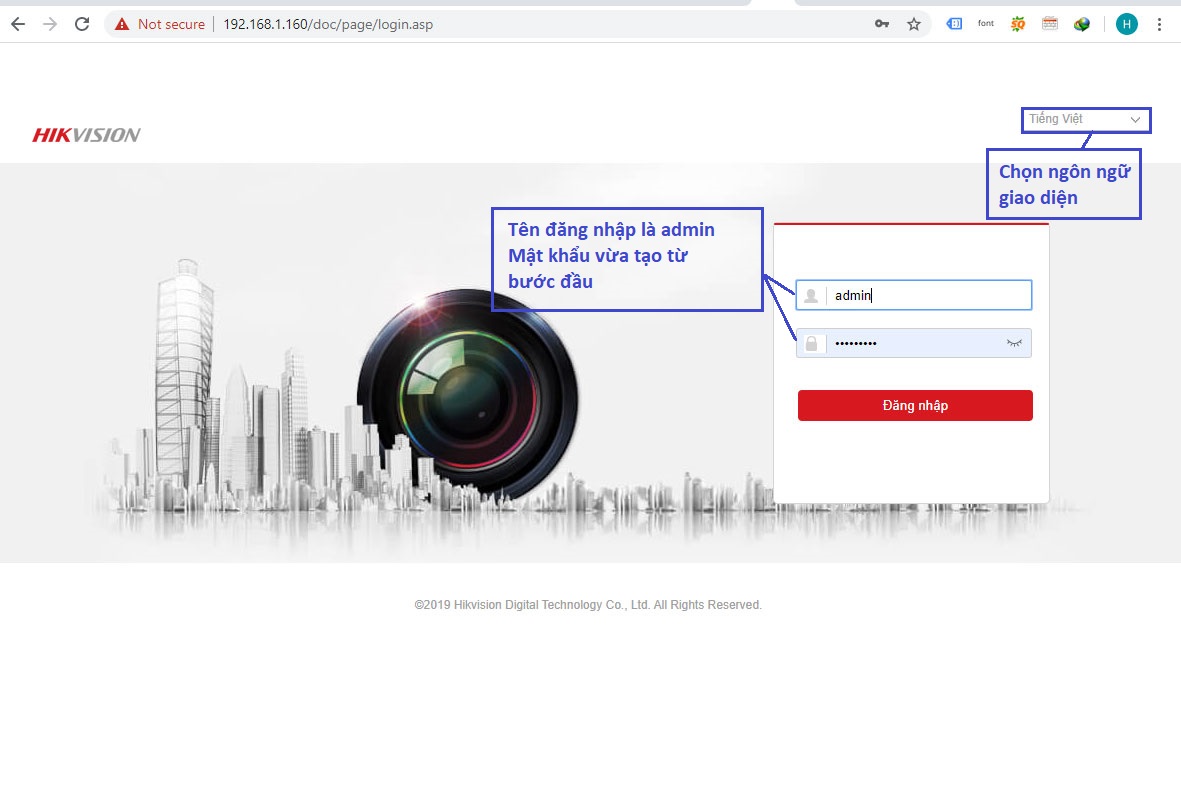
Đăng nhập như trong hình, sau đó nhấn Đăng nhập để vào trang Quản lý -> Vào mục Cấu hình (Configuration).
Bước 4: Tắt các báo động không cần thiết
Mình hướng dẫn các bạn làm việc này trước tiên vì khi đầu ghi hình được cài đặt lần đầu sẽ tự kích hoạt báo động (chưa format ổ cứng, lỗi ổ cứng,…), đầu ghi sẽ phát ra tiếng kêu bíp bíp rất khó chịu.
Vào Configuration -> Event -> Basic Event -> Exception.
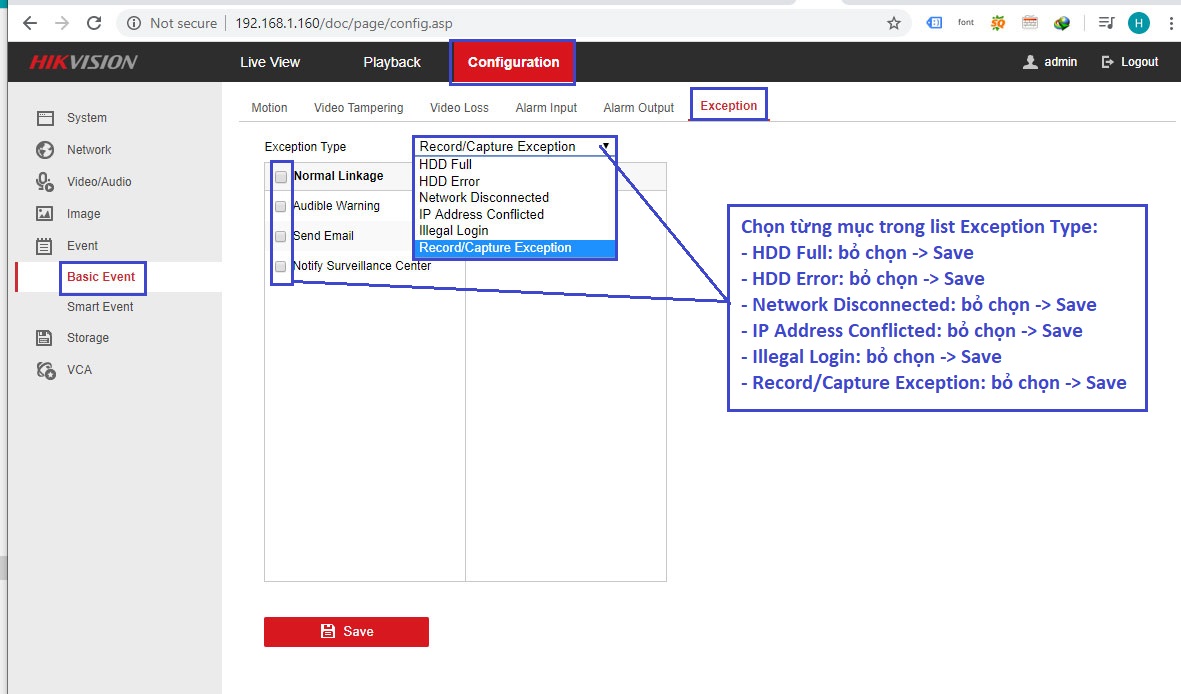
Chọn từng mục trong list Exception Type:
- HDD Full: bỏ chọn -> Save
- HDD Error: bỏ chọn -> Save
- Network Disconnected: bỏ chọn -> Save
- IP Address Conflicted: bỏ chọn -> Save
- Illegal Login: bỏ chọn -> Save
- Record/Capture Exception: bỏ chọn -> Save
Lưu ý: Làm lần lượt tới mục nào Save luôn mục đó mới Save được, tránh trường hợp bỏ chọn hết tất cả các mục rồi mới Save.
Bước 5: Chỉnh lại thời gian trong đầu ghi hình
Việc chọn thời gian cho đúng rất quan trọng, nếu thời gian sai thì khi bạn xem trực tiếp thời gian cũng sai, và khi lưu trữ hình ảnh trên ổ cứng cũng sai, khiến việc truy tìm lại sự cố gặp nhiều khó khăn.
Vào Configuration -> System -> System Settings -> Time Settings
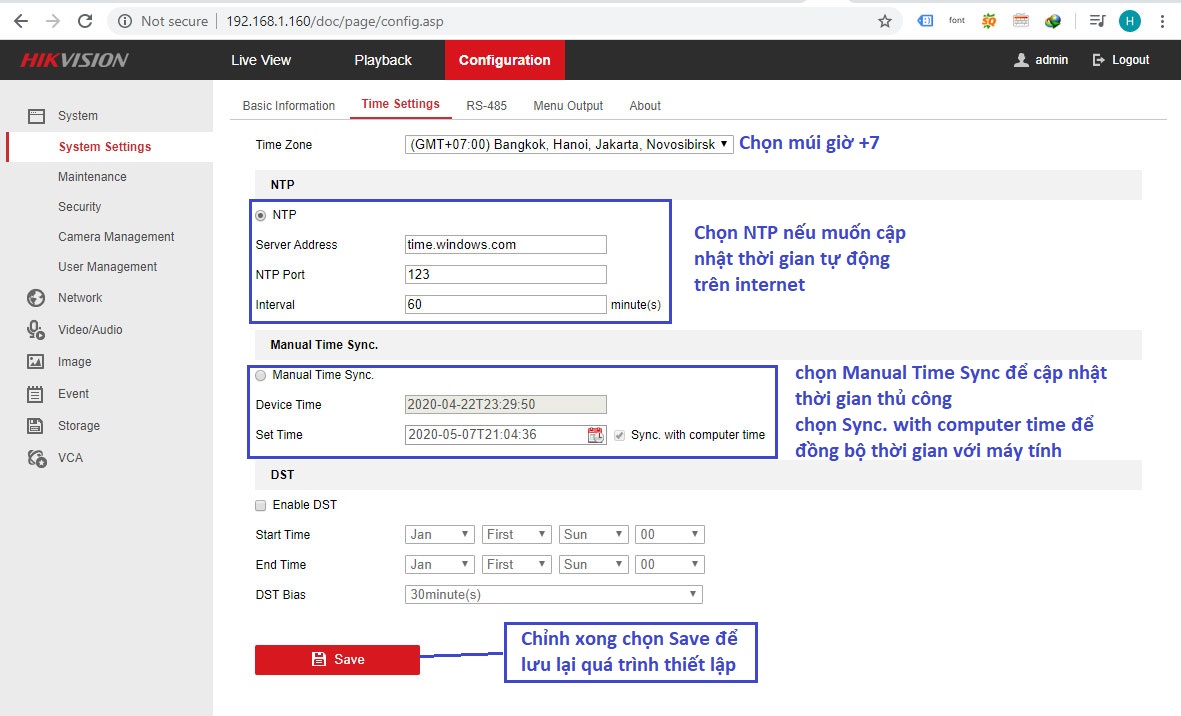
- Time -> GMT +07:00 : chọn múi giờ Việt Nam.
- Chọn NTP: chọn mục này để cập nhật thời gian tự động, 60 phút cập nhật 1 lần. Chọn mục này bạn sẽ không cần phải cập nhật lại thời gian định kỳ.
- Chọn Manual Time Sync để cập nhật thời gian thủ công -> Sync. with computer time đặt thời gian nhanh theo giờ máy tính.
- Nhấn Save để lưu lại
Bước 6: Định dạng Ổ cứng (HDD)
Nếu ổ cứng hoặc thẻ nhớ mới, bạn phải định dạng (Format) mới có thể sử dụng được. Nếu là ổ cứng cũ, bạn phải cân nhắc trước khi Format, vì quá trình này sẽ làm mất hết dữ liệu.
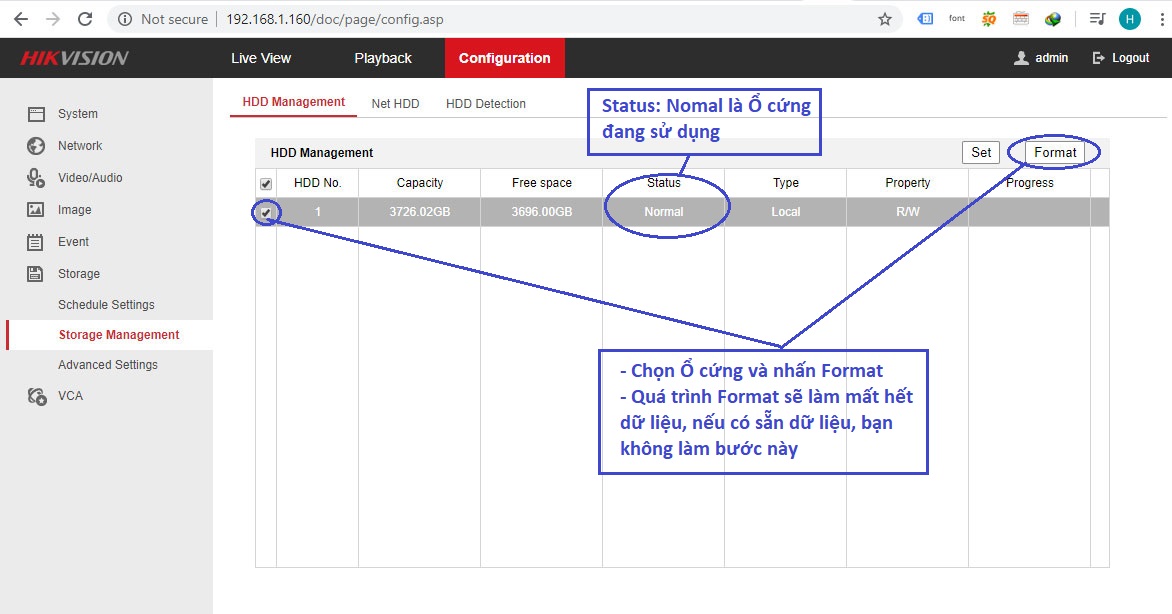
- Vào Configuration -> Storage -> Storage Management -> Tích chọn ổ cứng cần Format, rồi nhấn Format -> Nhấn OK.
- Trong quá trình Format Ổ cứng, bạn không nên tắt nguồn Đầu ghi để quá trình này được hoàn tất.
- Sau khi Format xong, Status: Nomal là Ổ cứng đã có thể sử dụng.
Bước 7: Cài đặt mạng cơ bản cho đầu ghi camera
- Vào Configuration -> Network -> Basic Settings -> TCP/IP
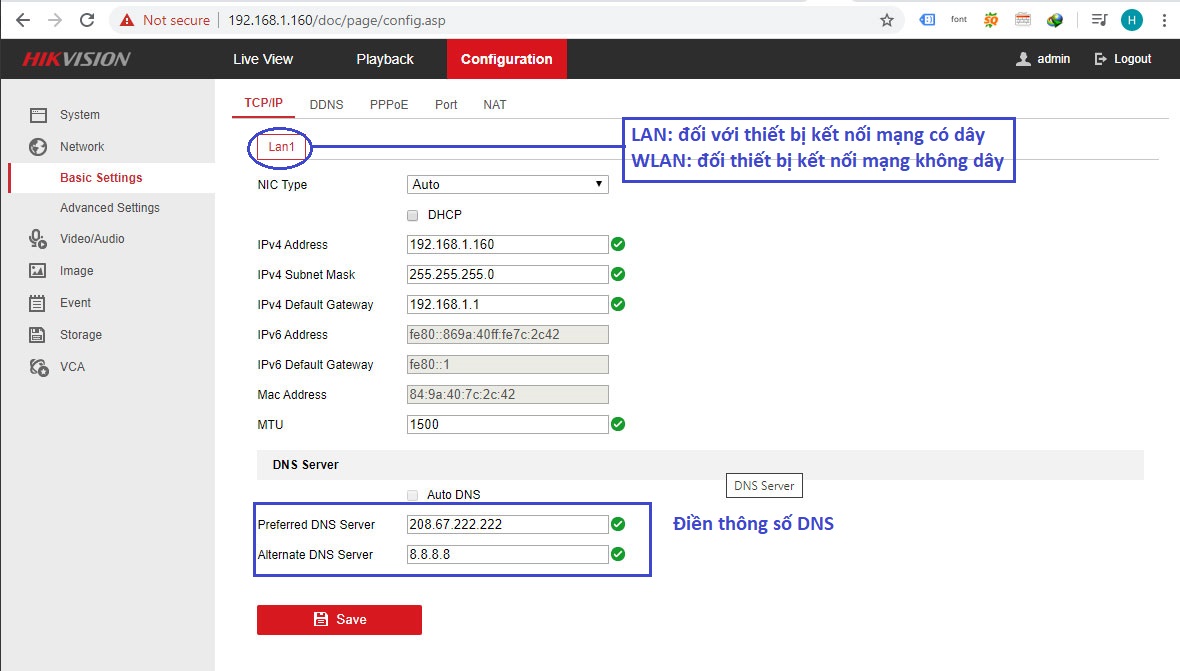
- Trong tab LAN (đối với thiết bị đang kết nối mạng không dây thì là WLAN): bạn chỉnh thông số như hình (nếu đã điền thông số trong phần mềm SADP Tool thì bạn bỏ qua bước này)
- Trong phần DNS: điền thống số 2 dòng như trong hình (208.67.222.222 và 8.8.8.8). Mục này rất quan trọng, nếu điền sai thì việc xem camera qua mạng sẽ mất sự ổn định, hoặc không thể xem được.
- Xong bạn chọn Save để lưu lại thông số.
Đến đây là bạn đã hoàn thành các bước cài đặt cấu hình đầu ghi Hikvision cơ bản để đầu ghi hình hoạt động ổn định.
Để cài đặt Camera xem trên điện thoại và máy tính bảng xem tại đây.
Cài đặt các tính năng khác của đầu ghi hình analog
Thêm Camera IP nếu có
Nếu bạn có Camera IP muốn tích hợp vào đầu ghi, bạn sẽ thực hiện bước này.
- Vào Configuration -> System -> Camera Management -> Chọn Tab IP Camera.
- Tích chọn vào Camera IP muốn thêm, Nhấn Add để thêm thủ công, hoặc Quick Add để thêm tự động.
Bật chuẩn nén tiết kiệm dung lượng ghi hình
Bước này giúp bạn tiết kiệm dung lượng ổ cứng tốt nhất có thể, bằng cách bật chuẩn nén cao nhất mà Đầu ghi hỗ trợ
- Vào Configuration -> Video/Audio
- Tại tab Video bạn thiết lập như trong hình.
- Cuối cùng bấm Save để lưu lại quá trình cài đặt.
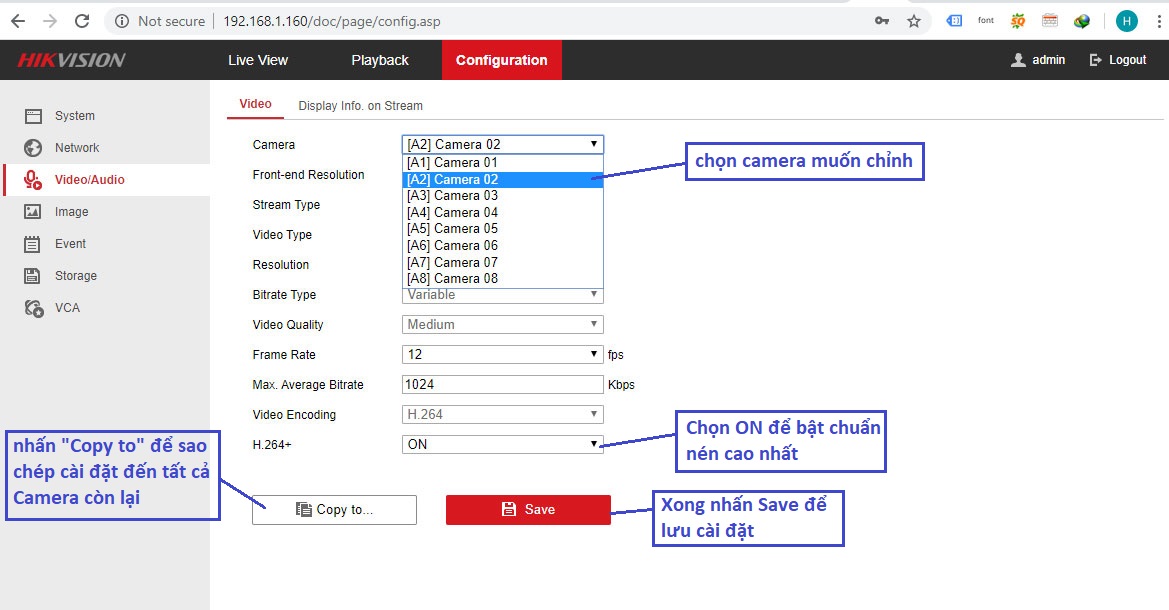
Kết luận
Cài đặt đầu ghi hình là một bước cực kỳ quan trọng trong việc lắp đặt camera. Việc thiết lập đúng thông số về thời gian, khả năng lưu trữ, khả năng xem online giúp cho hệ thống hoạt động trơn tru, đừng để khi có sự cố xảy ra thì mới phát hiện ổ cứng không lưu trữ được hoặc hệ thống hiển thị sai giờ, gây rối loạn trong việc kiểm tra lại sự cố.